아이폰 쿠키 삭제법 크롬, 사파리, 네이버까지~
아이폰으로 사파리와 크롬으로 인터넷 검색을 많이 이용하시는 걸로 알고 있는데요. 저 또한 자주 이용하게 되는 앱이기도 합니다. 그런데 오래 사용하다가 보면 웹사이트의 방문을 자주 하게 되는 특성상 어쩔 수 없이 쌓이는 방문 이력들이 남아있을 수밖에 없습니다. 이 부분을 쿠키라고 하는데요. 이 부분이 꼭 나쁘다고 볼 수는 없는 게 동일한 웹사이트를 방문했을 시에 조금 더 빠른 접속을 할 수가 있답니다. 하지만 매번 같은 사이트를 방문하는 게 아니기 때문에 남을 필요 없는 쿠키들이 쌓여 점점 아이폰 사용을 무겁게 느끼도록 하기도 한답니다. 그래서 쾌적하게 사용하기 위한 아이폰 쿠키 삭제 방법에 대해서 다뤄보고자 합니다. 제일 잘 사용하는 사파리, 크롬 쿠키 삭제 방법을 각각 알려드릴게요.
아이폰 크롬 쿠기 삭제
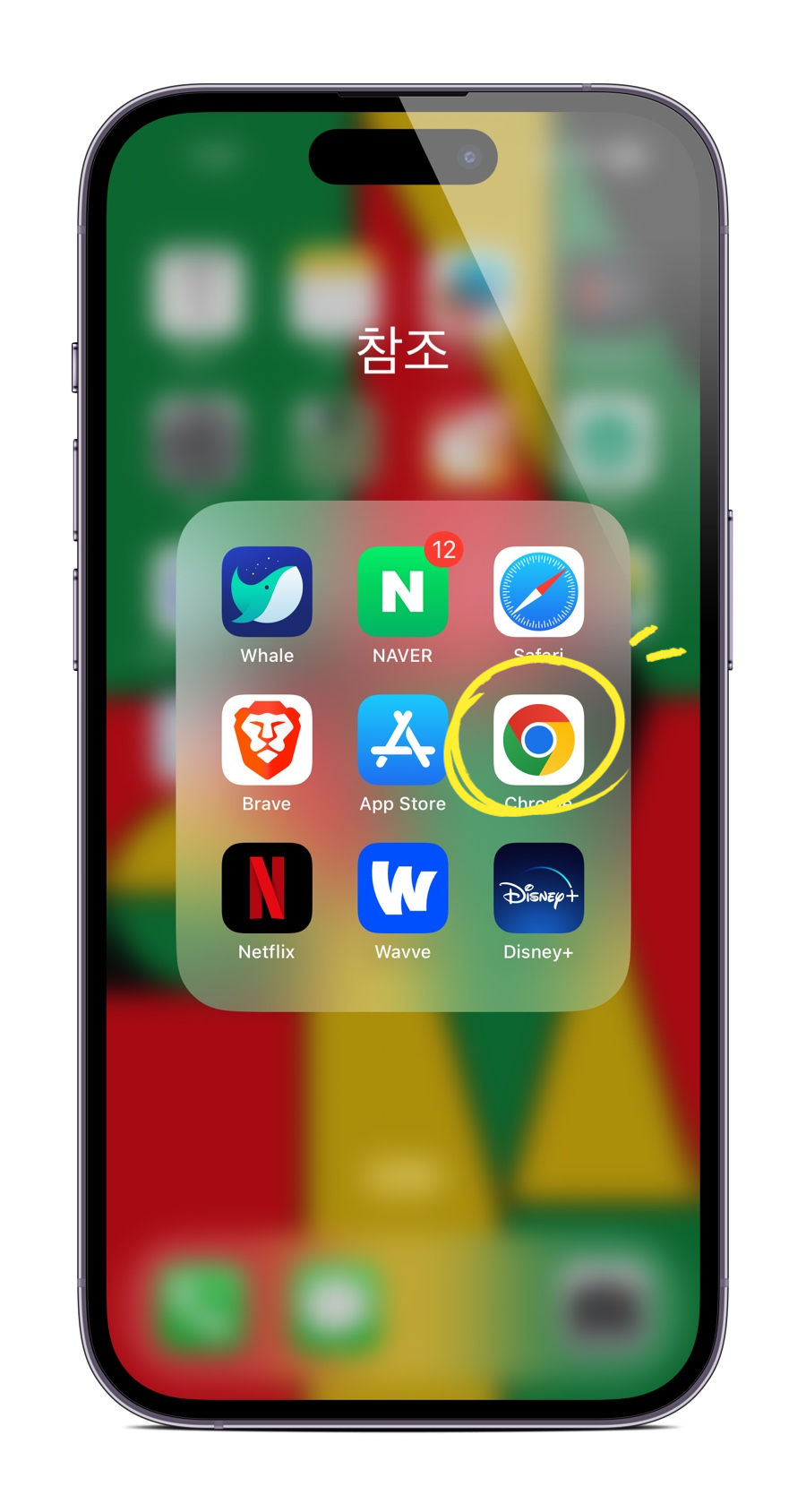
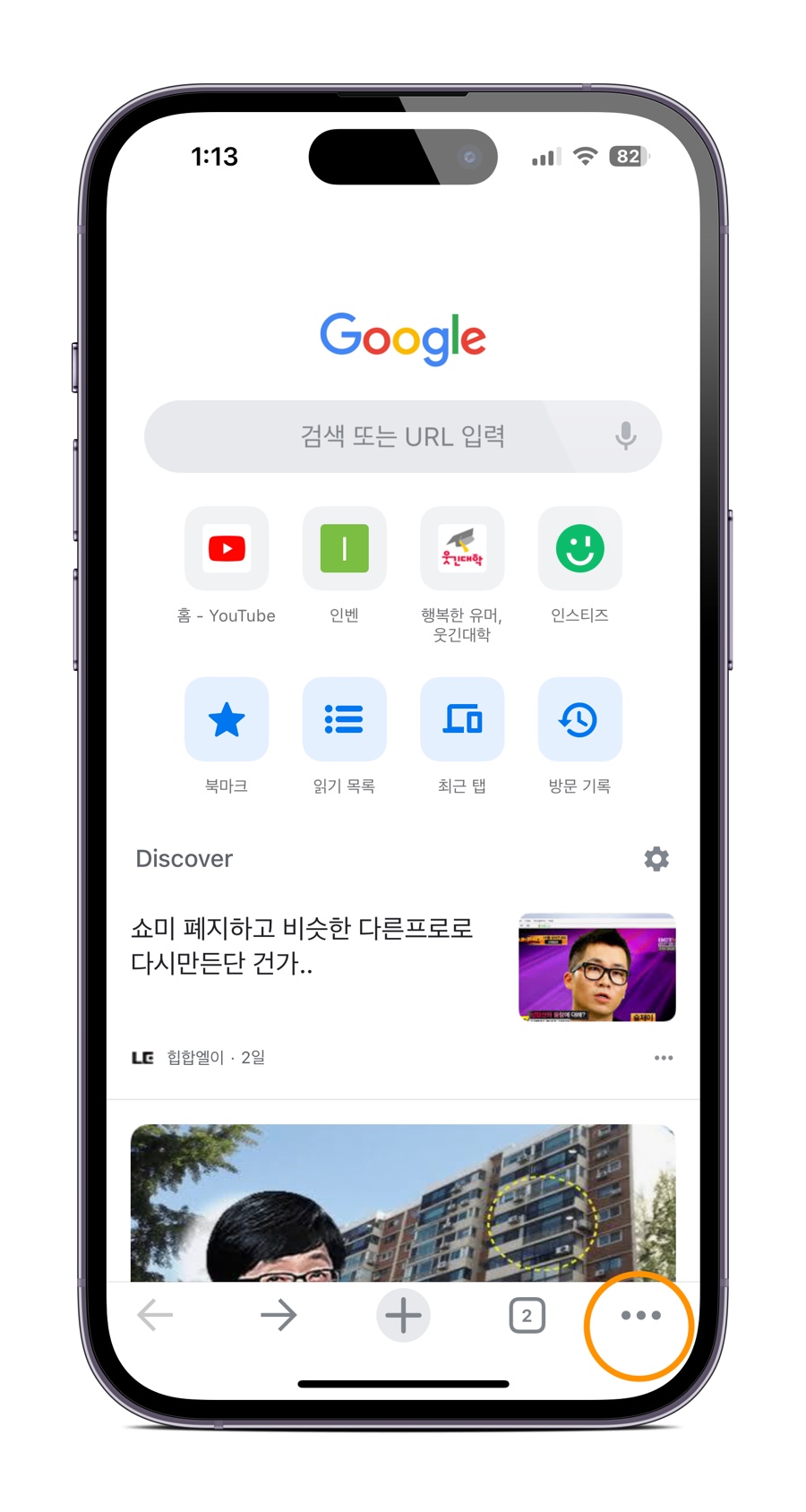
아이폰 쿠키 삭제의 첫 번째로 크롬 쿠키 삭제를 먼저 알려드리겠습니다. 먼저 크롬 앱으로 들어가 주세요. 그럼 하단에 점세개로 이루어진 아이콘이 보이실 겁니다. 보이신다면 터치해 주세요.
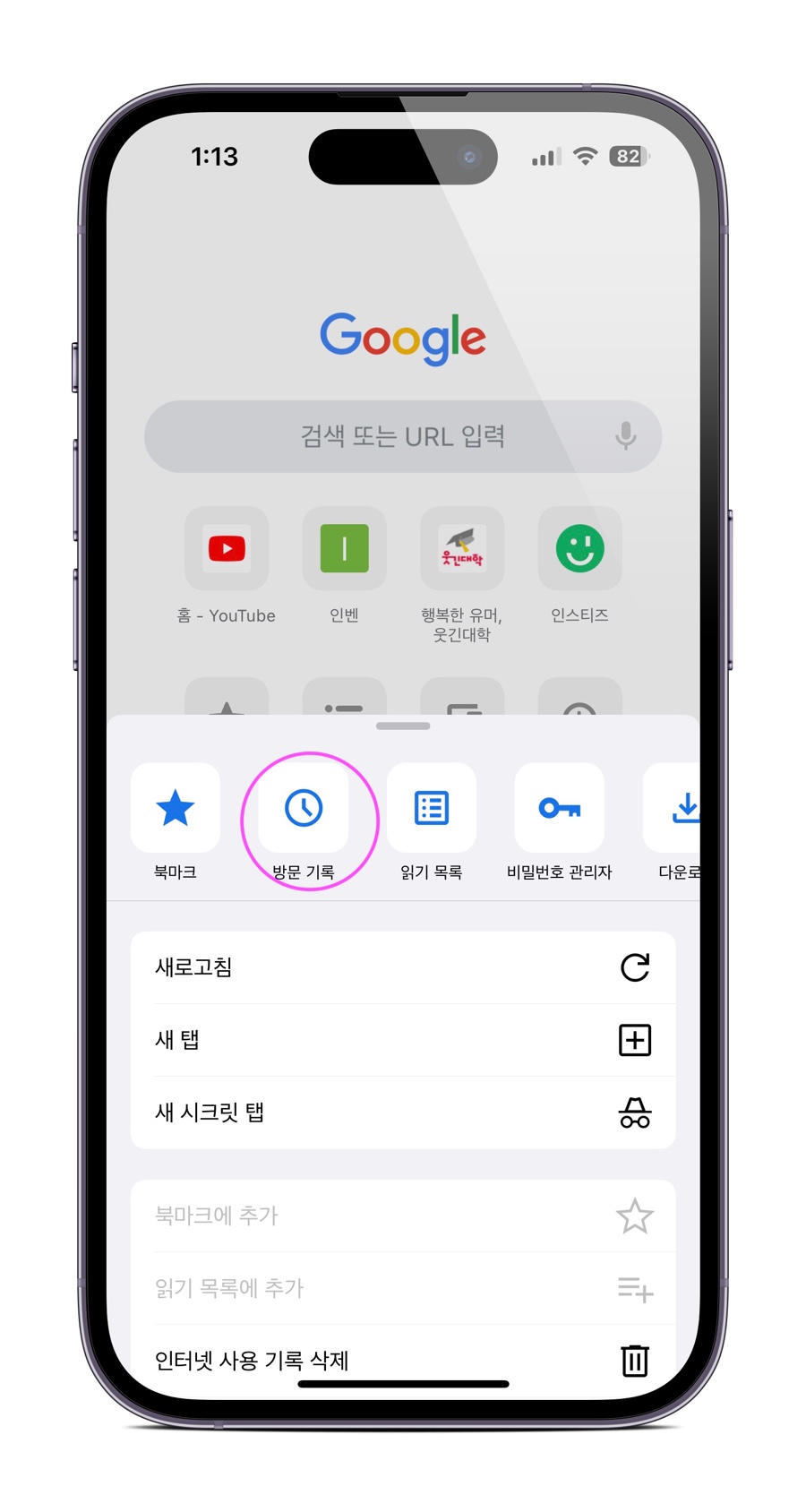
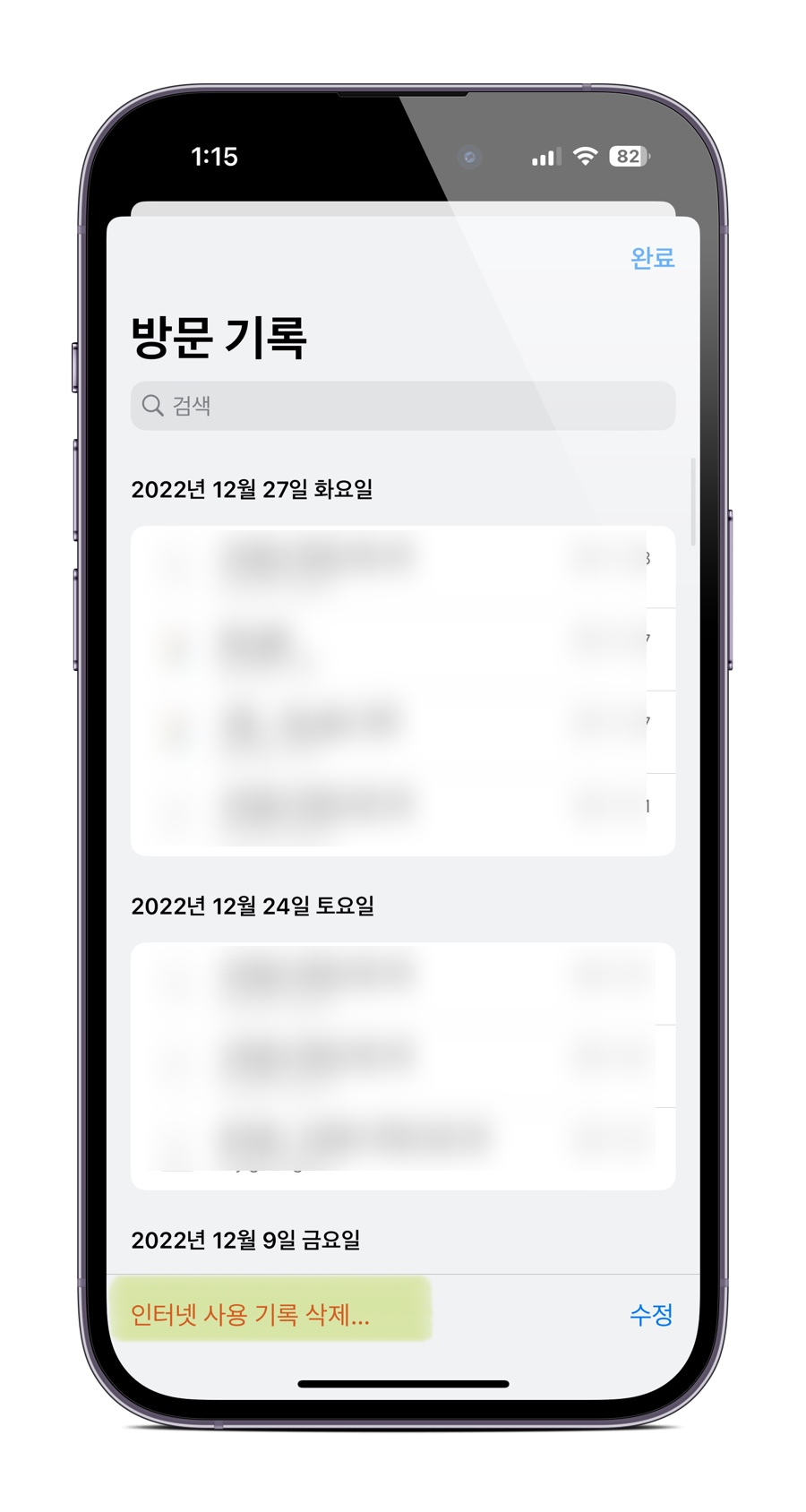
그럼 하단에 메뉴가 팝업이 되실 텐데요. 그중에서 상단에 (방문 기록) 버튼을 찾아서 터치해 주세요. 그럼 사용하신 인터넷 사용 기록이 날자별 리스트가 보이실 겁니다. 그리고 제일 하단에 보시면 (인터넷 사용 기록 삭제...)가 보이실 겁니다. 보이신다면 터치해 주세요.
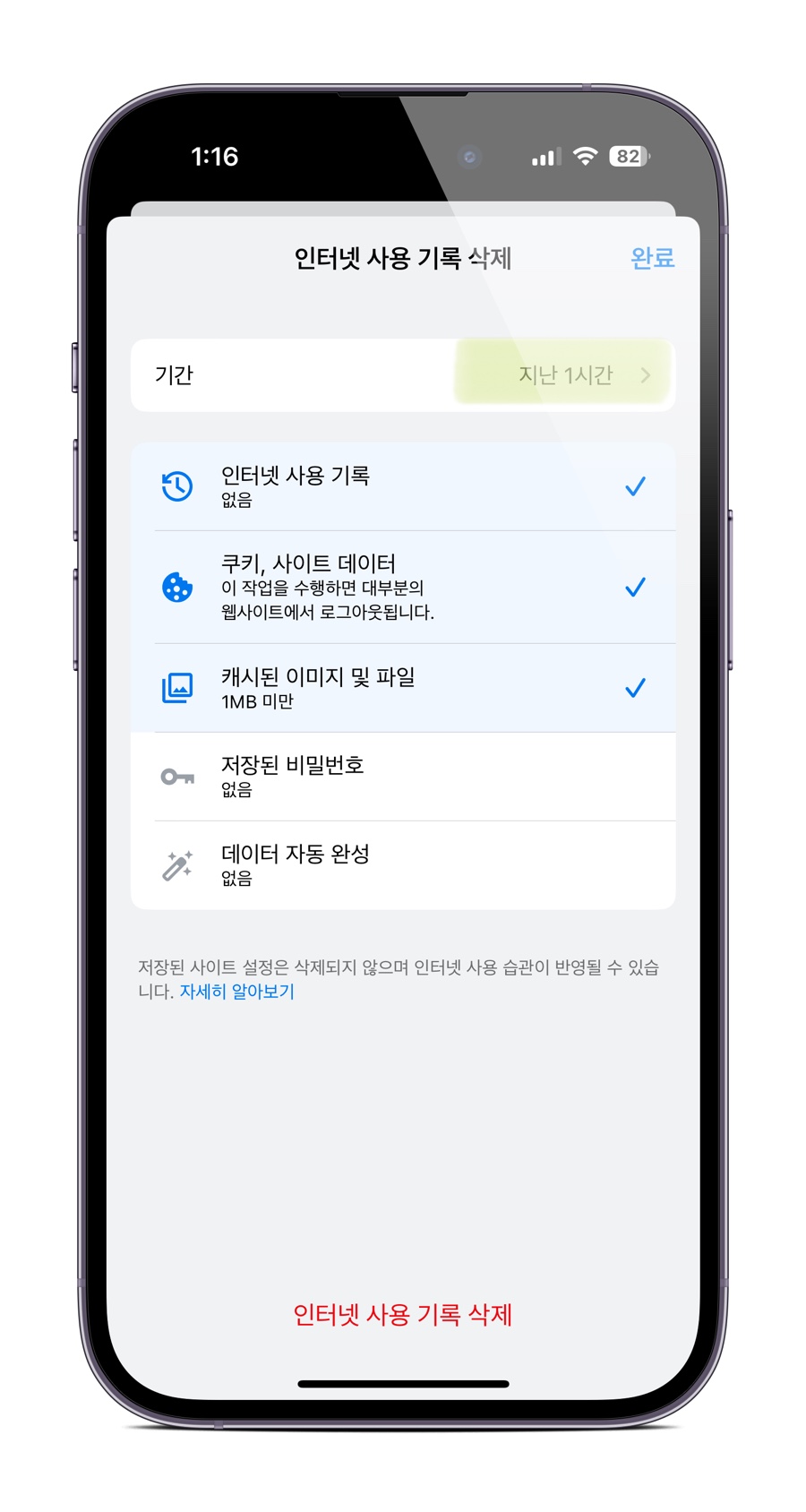
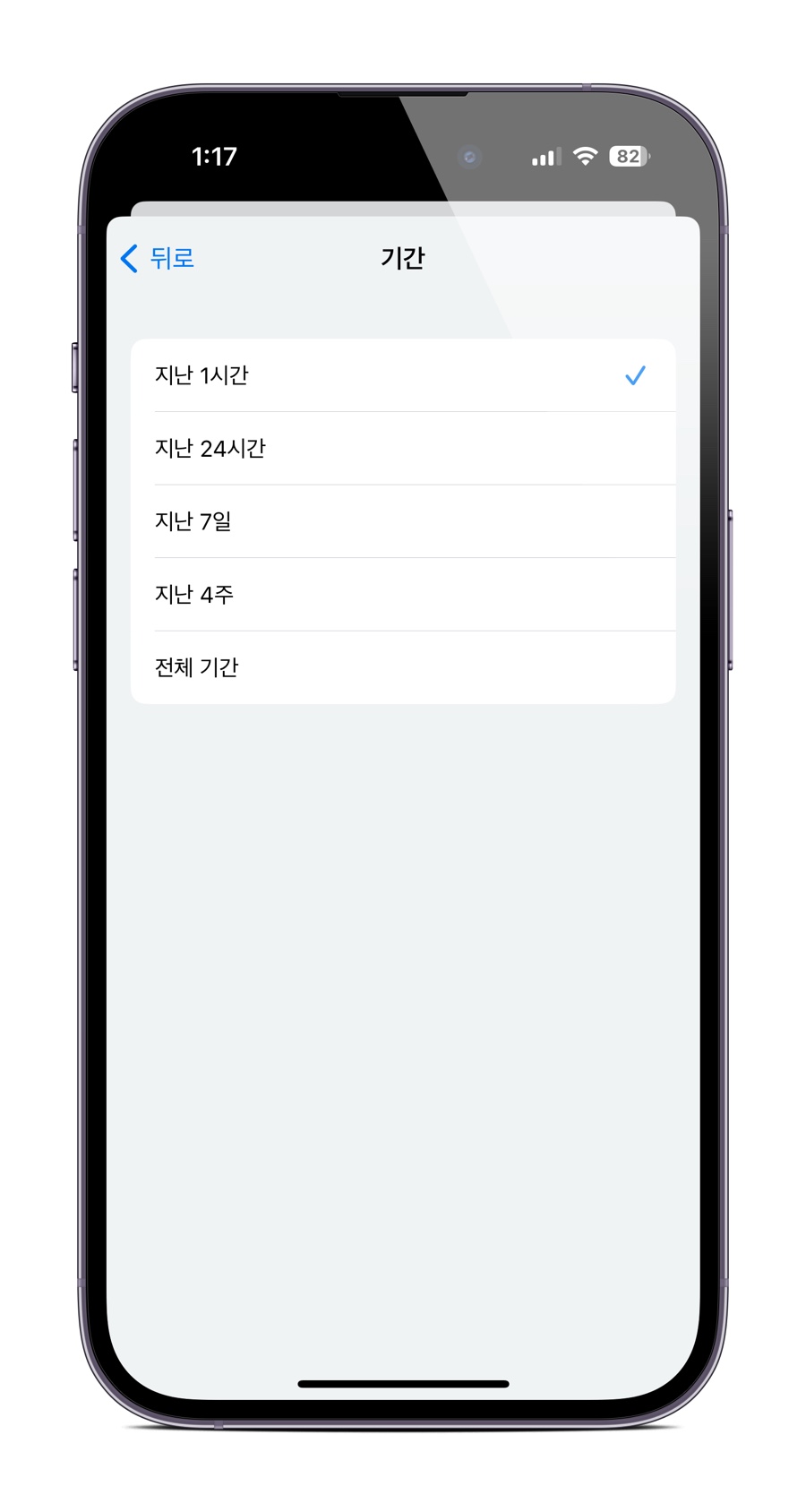
그럼 인터넷 기록 삭제를 위한 화면으로 전환이 되실 텐데요. 이 중에서 상단에 보시면 기간이 기본적으로 1시간으로 되어있으실 겁니다. 1시간이라고 적혀있는 부분을 터치해 주세요. 그럼 기간을 선택할 수 있는 옵션이 여러 가지 보이실 겁니다. 원하시는 기간이 있다면 모르겠지만 깨끗하게 전체 기간을 선택하고 삭제하는 게 깔끔하실 겁니다.
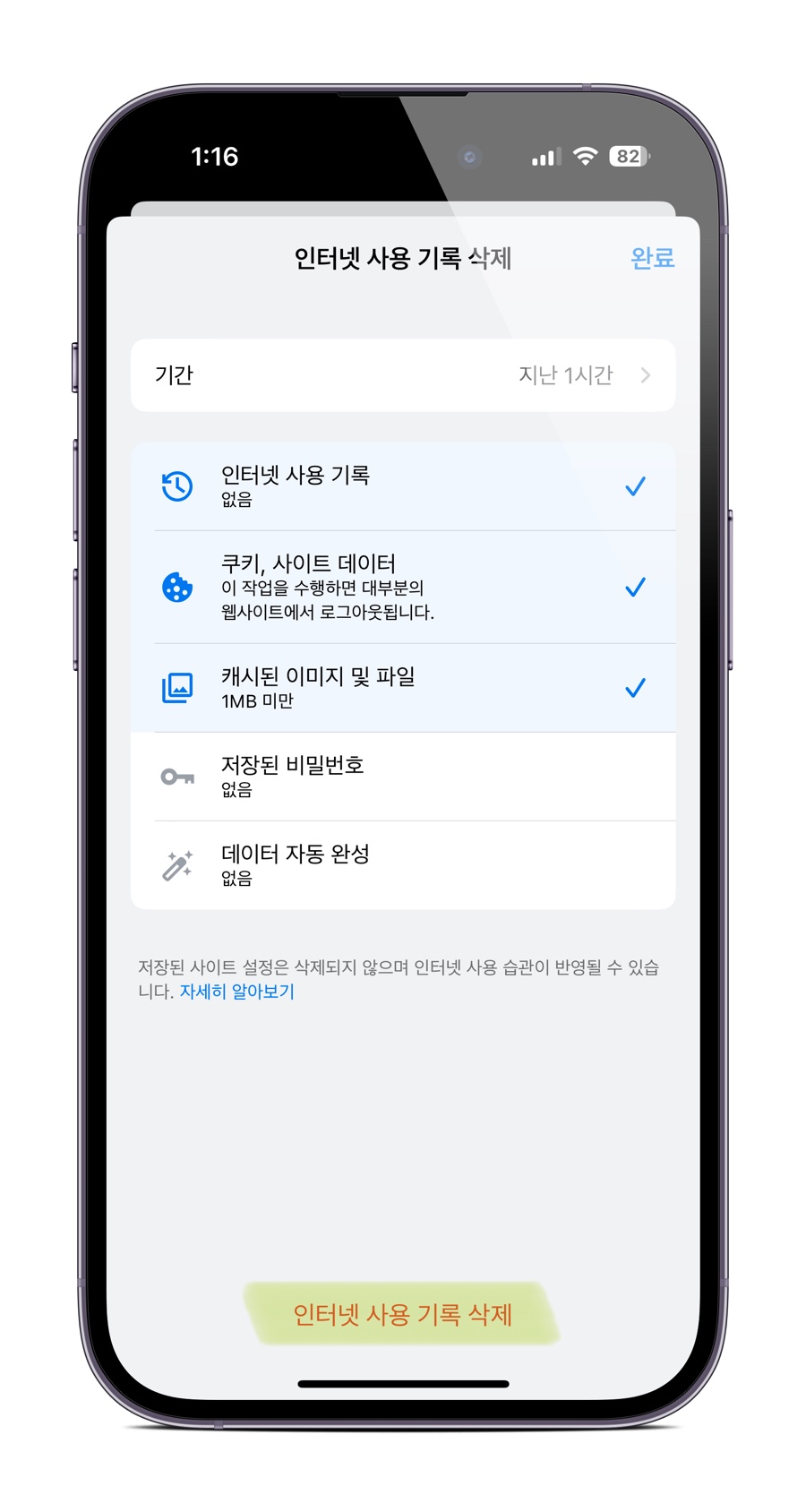
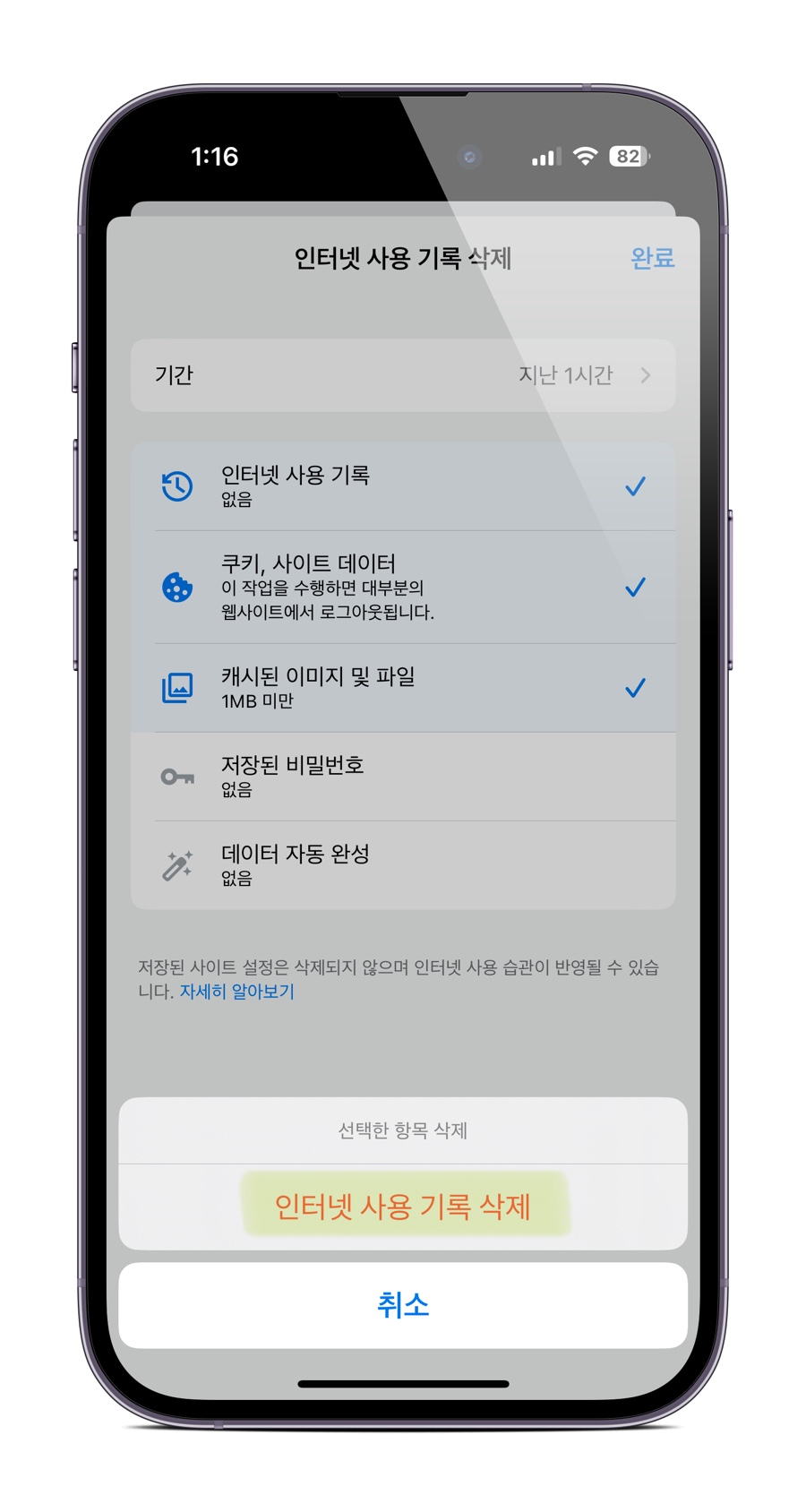
원하는 기간을 선택하고 나서 다시 이전으로 돌아오고 난 후에 제일 하단에 인터넷 사용 기록 삭제를 눌러 주세요. 그러면 한 번 더 확인 메시지가 보이고 다시 한번 터치해 주시면 아이폰 크롬 쿠키 삭제는 완료가 되었습니다.
아이폰 쿠키 삭제
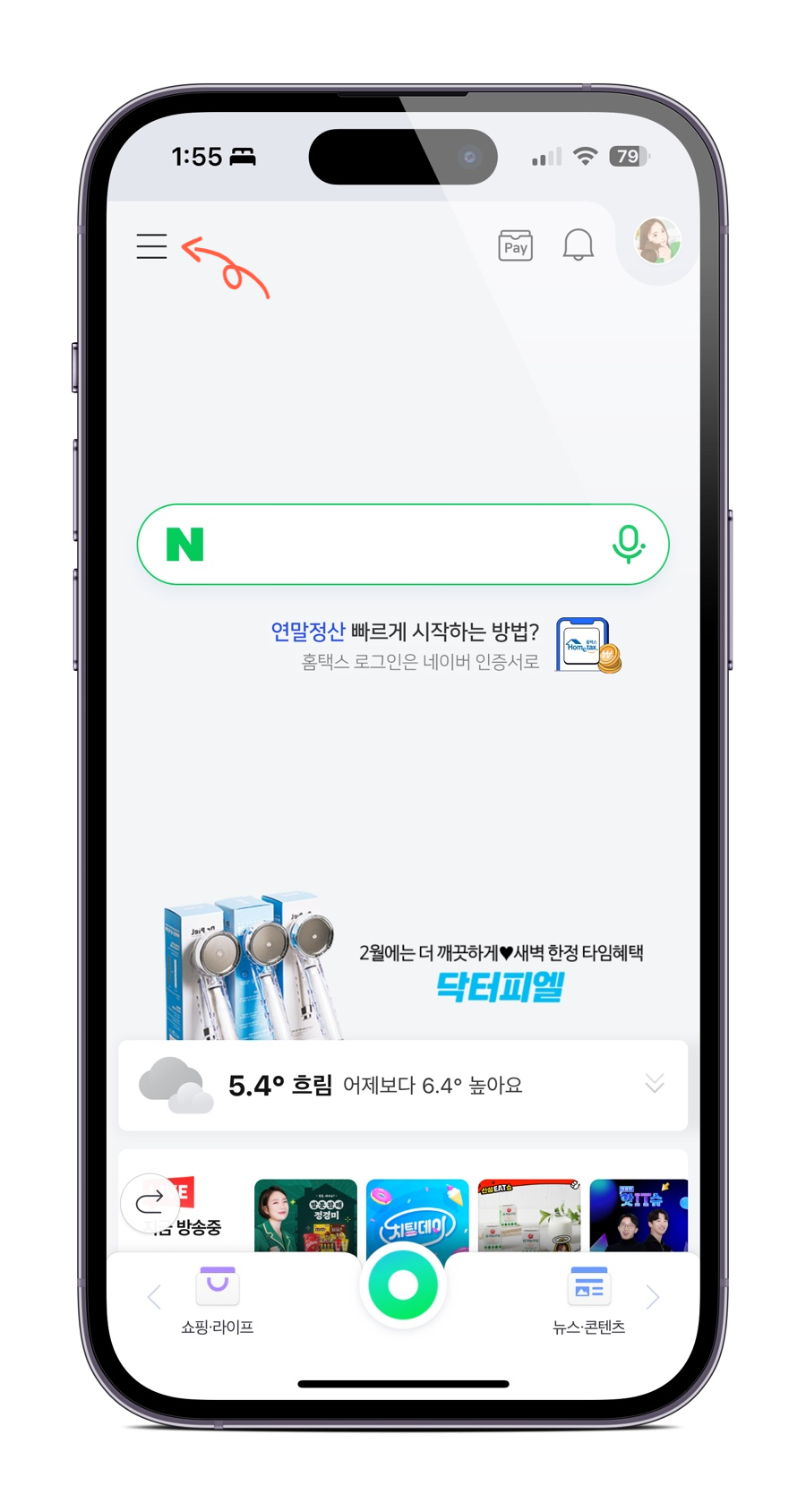
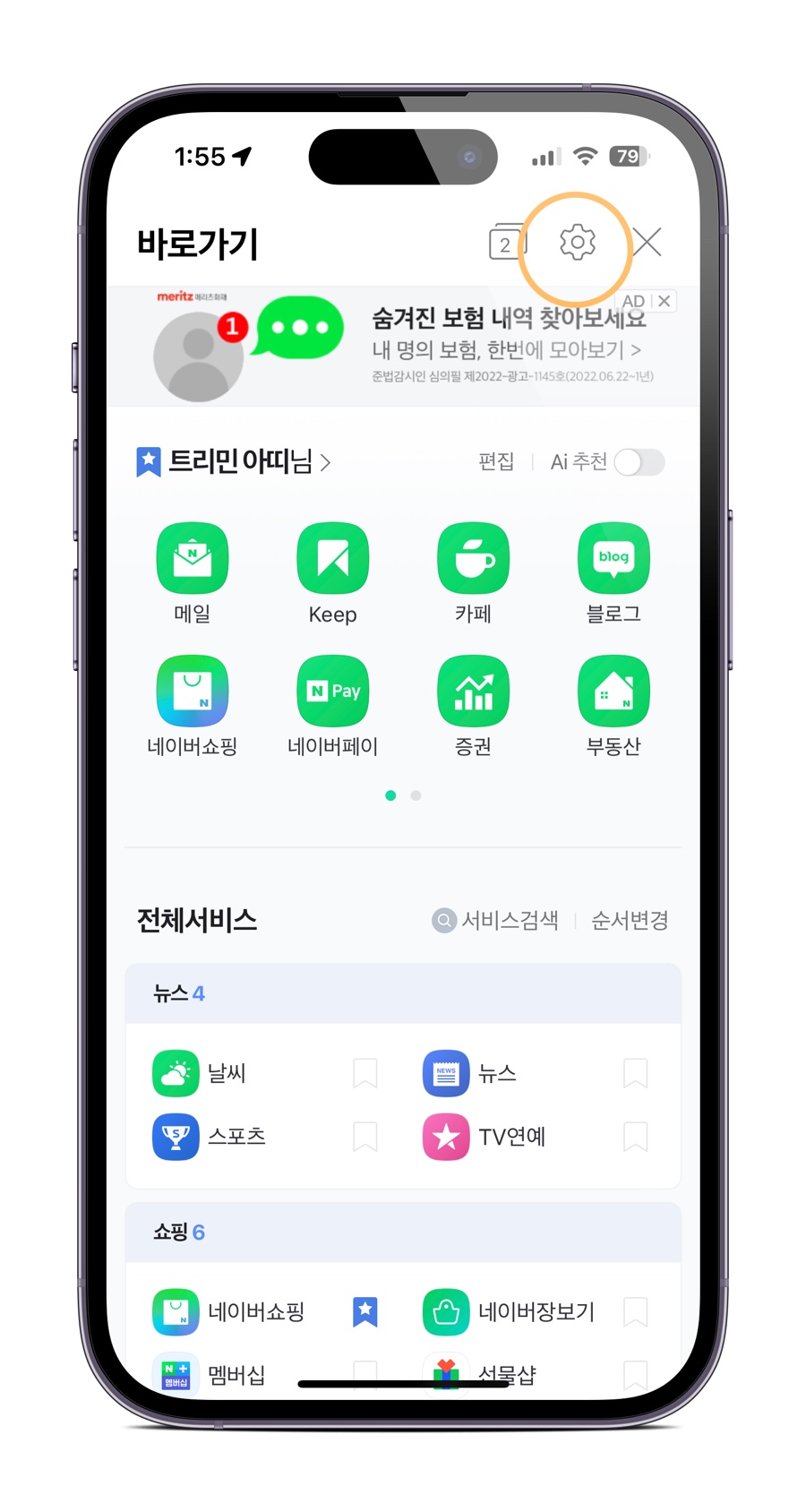
이번에는 쿠키 삭제를 해 보도록 하겠습니다. 앱을 실행하신 후에 상단 좌측의 선 세 개로 이루어진 아이콘을 터치해 주세요. 이어서 상단 우측에 톱니바퀴 모양의 아이콘을 터치해 주세요.
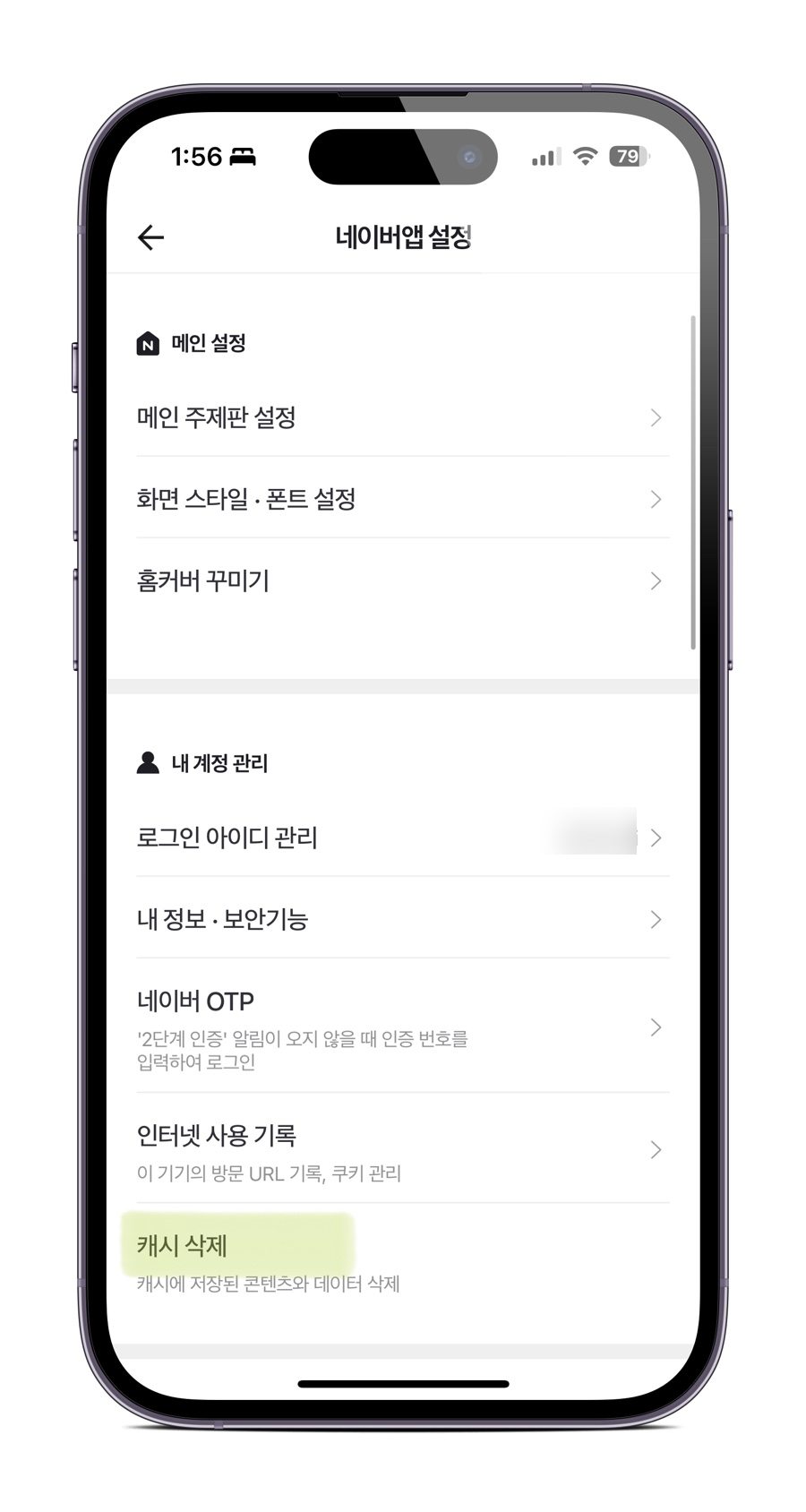
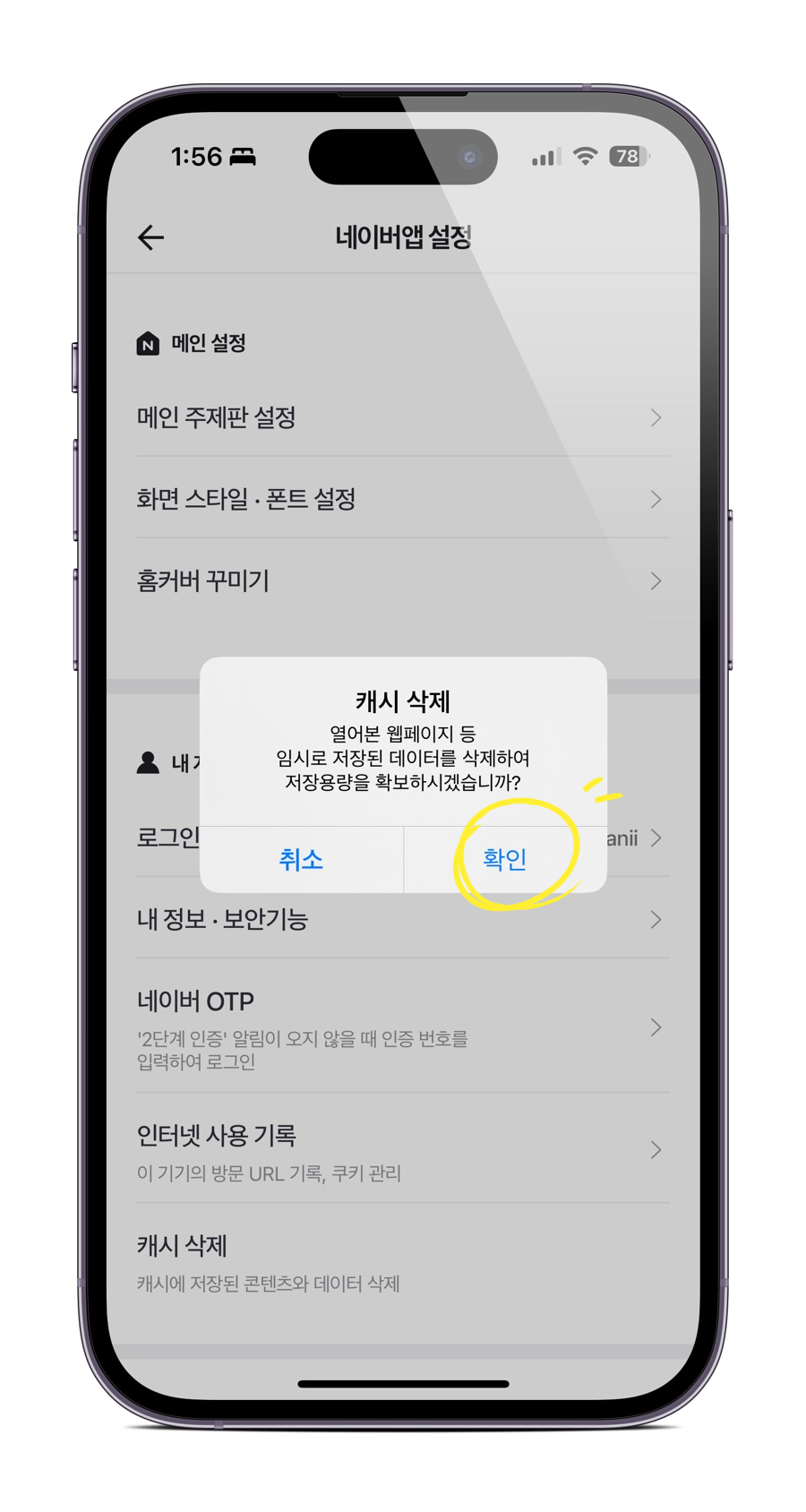
그리고 하단에 보시면 '캐시 삭제'메뉴가 보이실 겁니다. 해당 메뉴를 터치해 주시면 설명이 보이면서 다시 한번 확인 안내 창이 팝업이 되실 겁니다. (확인) 버튼을 눌러서 완료해 줍니다.
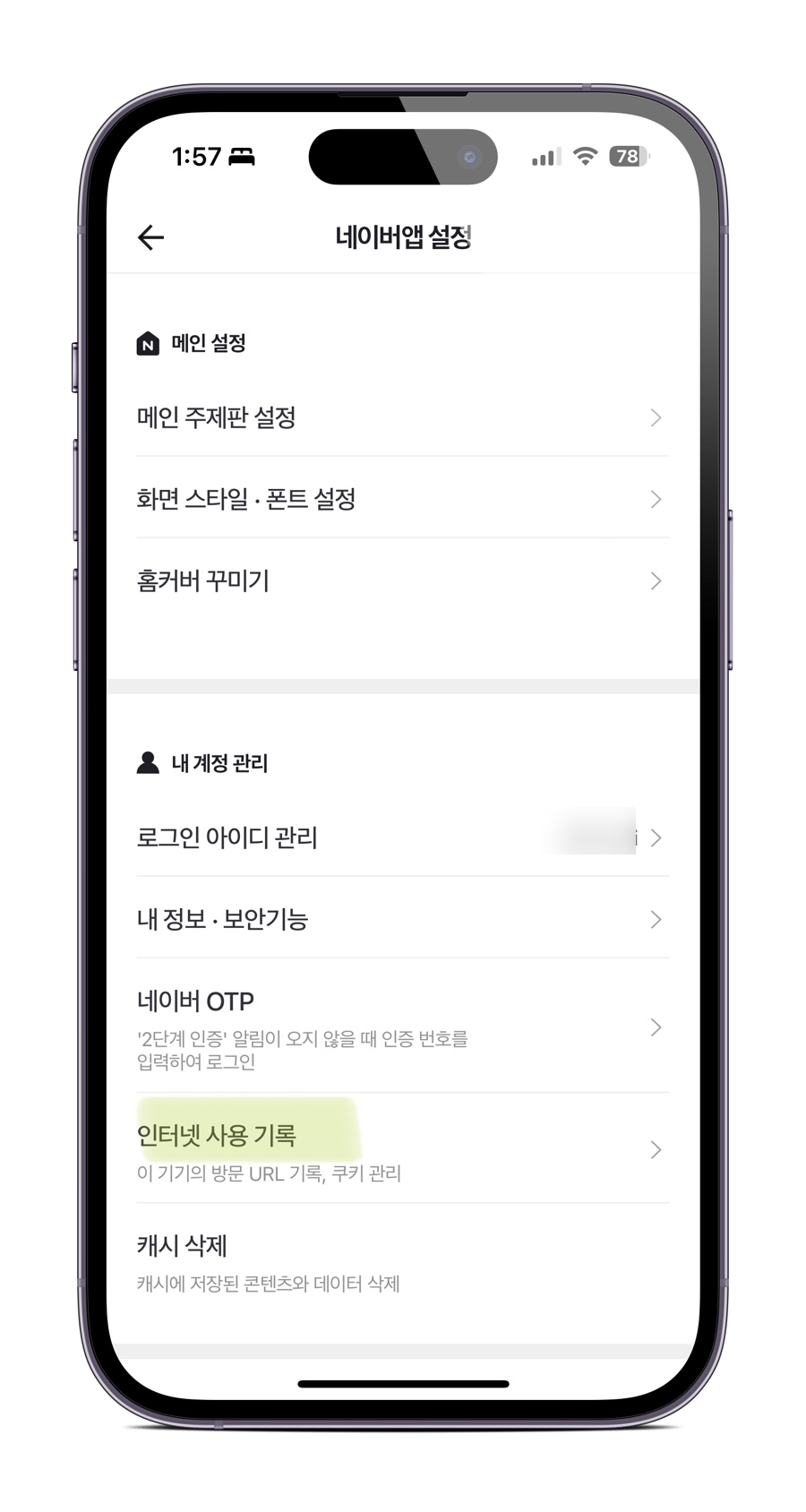
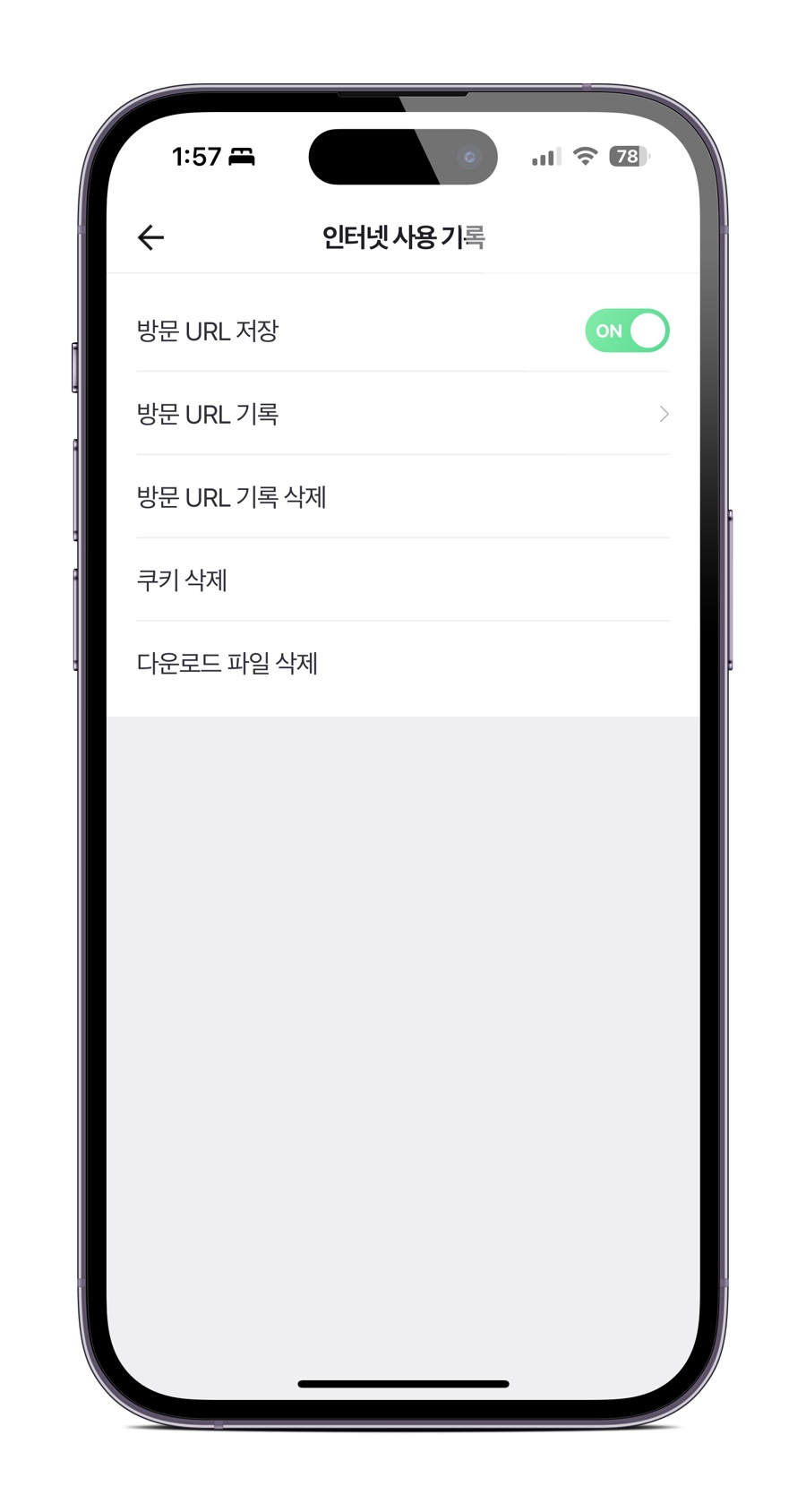
이제 캐시 삭제 항목 바로 위에 있는 '인터넷 사용 기록'을 눌러 주세요. 이곳에서 인터넷 방문 기록이 저장되는 게 싫다면 해당 메뉴를 OFF 해 주세요. 그리고 나머지 메뉴도 깨끗하게 삭제하시는 것도 좋답니다. 이제 아이폰 쿠키 삭제는 완료가 되었습니다.
아이폰 사파리 쿠키 삭제
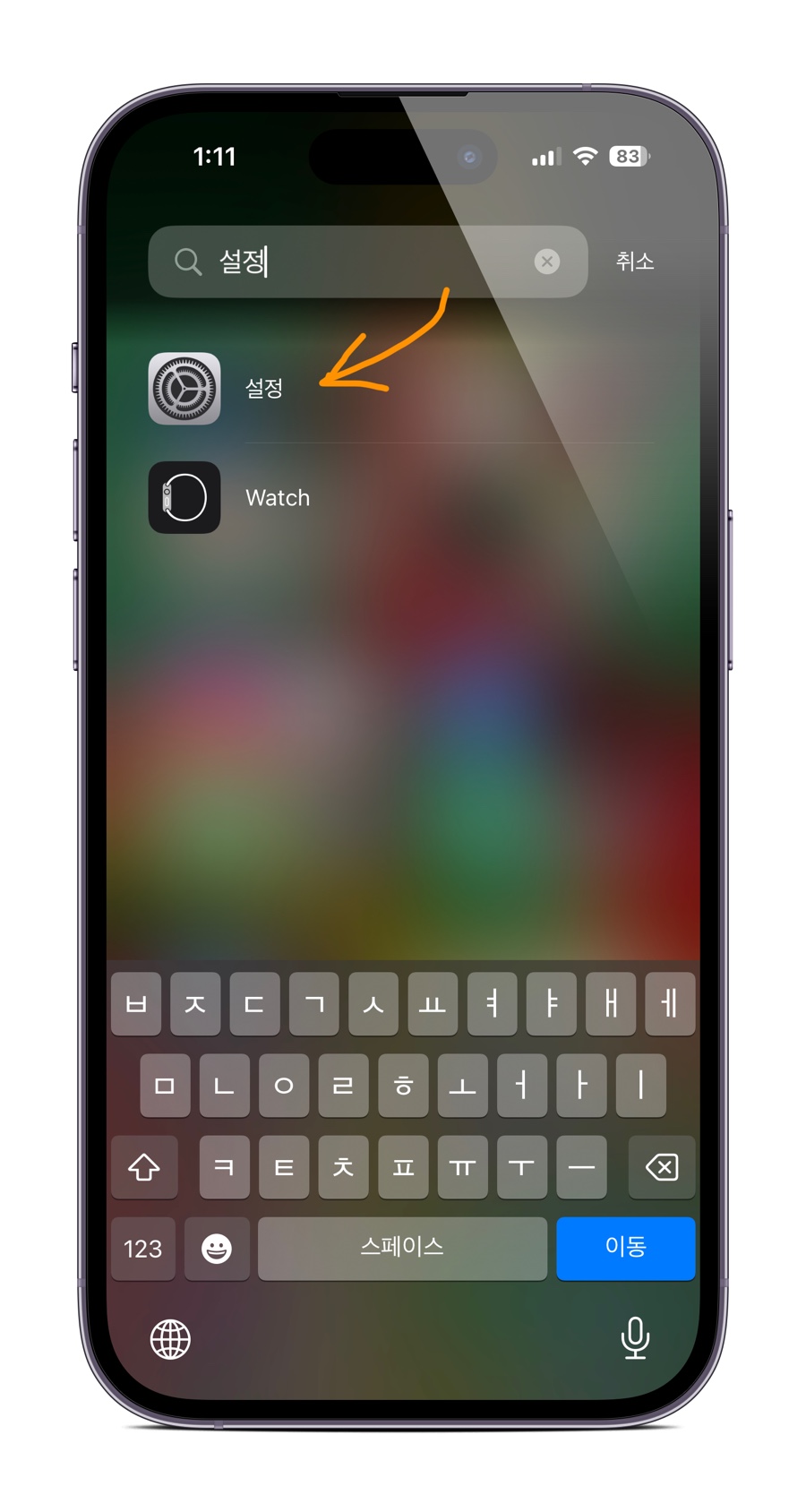
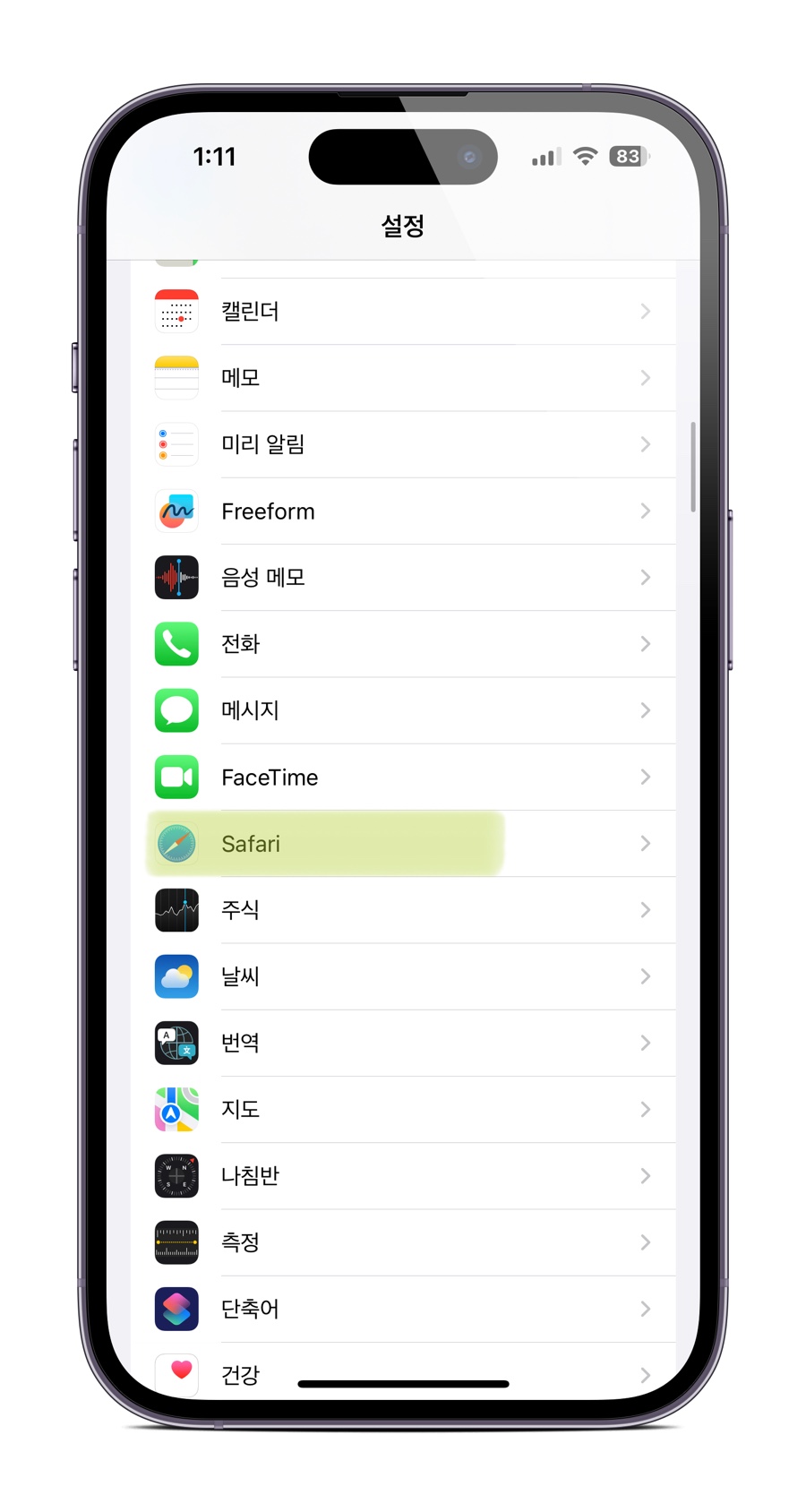
마지막으로는 사파리 쿠키 삭제 방법인데요. 사파리는 조금 다른데요. 설정을 찾아서 먼저 들어가 주세요. 그리고 하단으로 드래그하셔서 Safari를 찾아서 터치해 주세요.
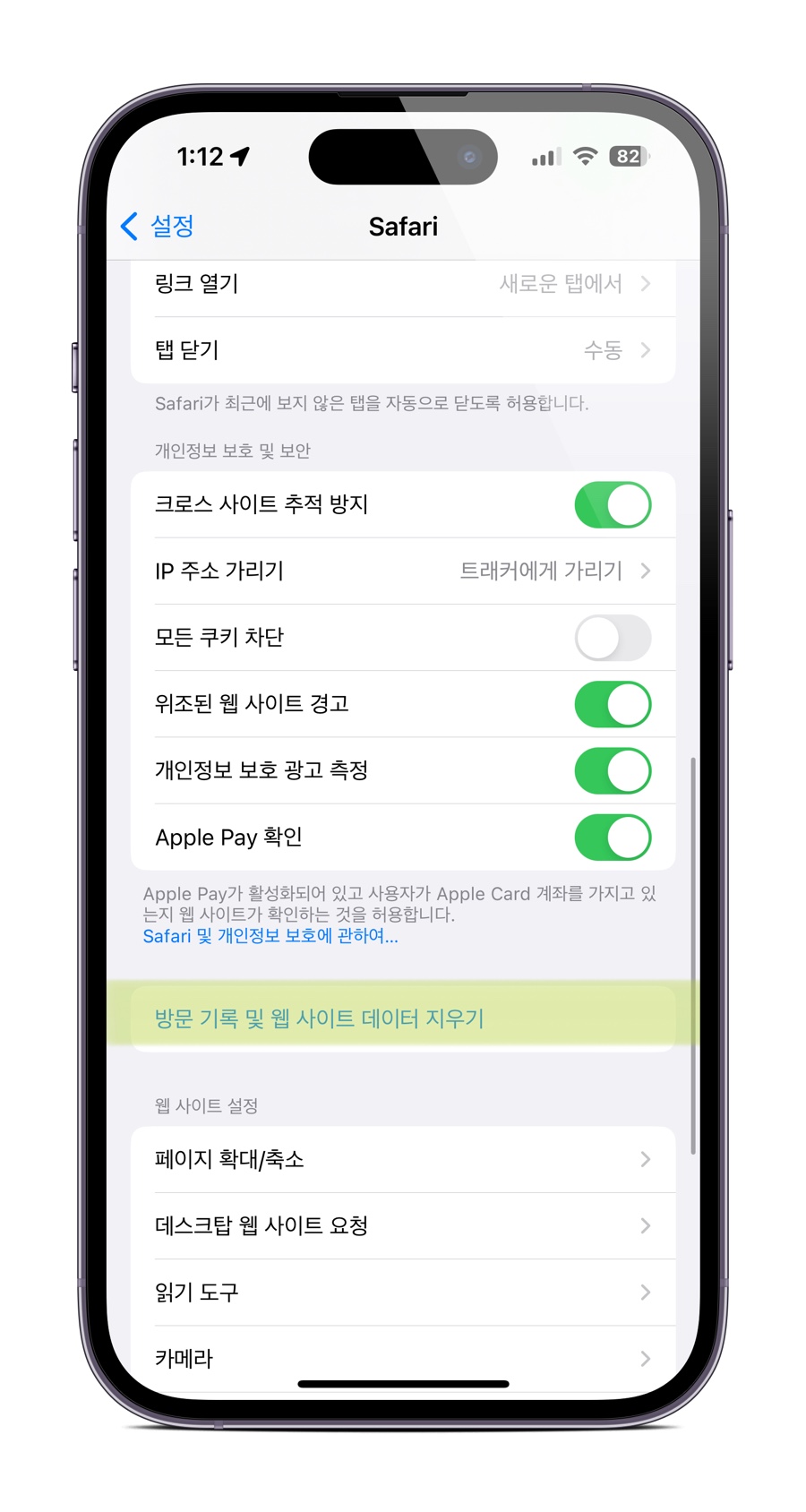
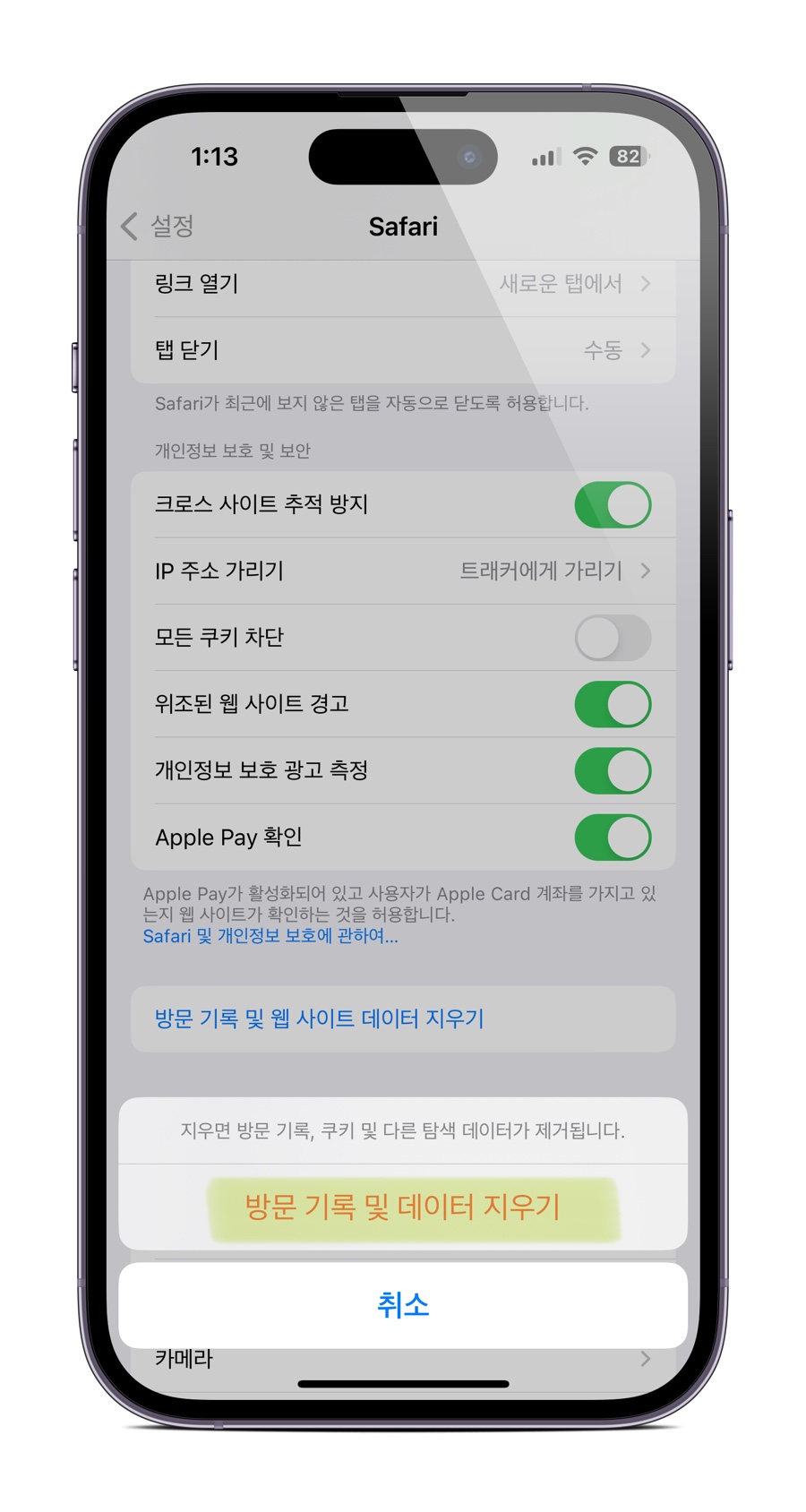
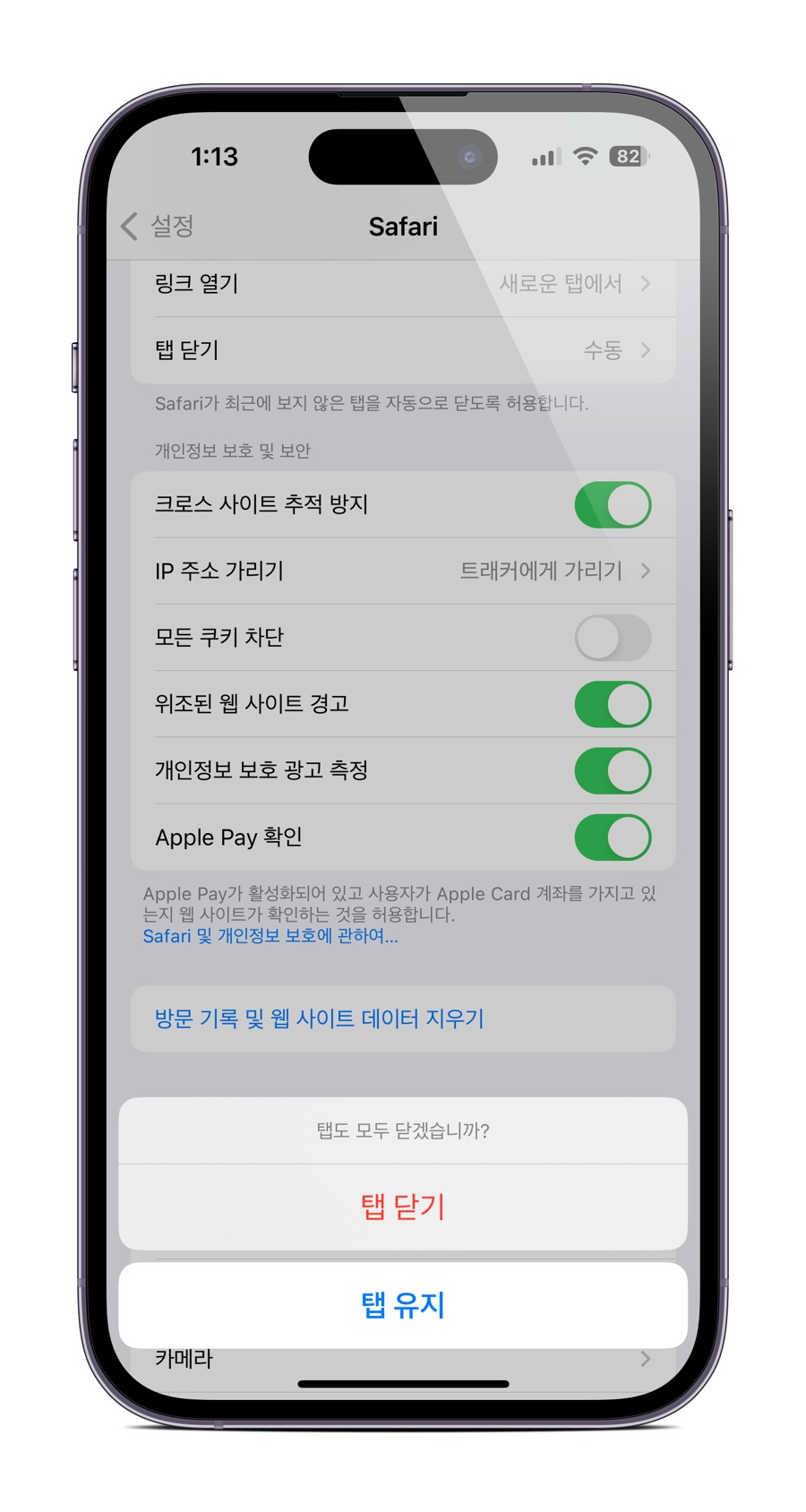
그리고 아래로 쭉 드래그하시다 보면 파란색으로 '방문 기록 및 웹 사이트 데이터 지우기'가 보이실 겁니다. 보이신다면 터치해 주세요. 그럼 확인을 위한 안내 팝업이 보이고 다시 한번 터치해 줍니다. 그럼 탭을 닫을지 유지할지 묻는 창이 팝업이 되실 텐데요. 중요한 웹사이트가 열려있는 게 아니시라면 깔끔하게 탭 닫기를 눌러서 사파리 쿠키 삭제를 완료해 줍니다.
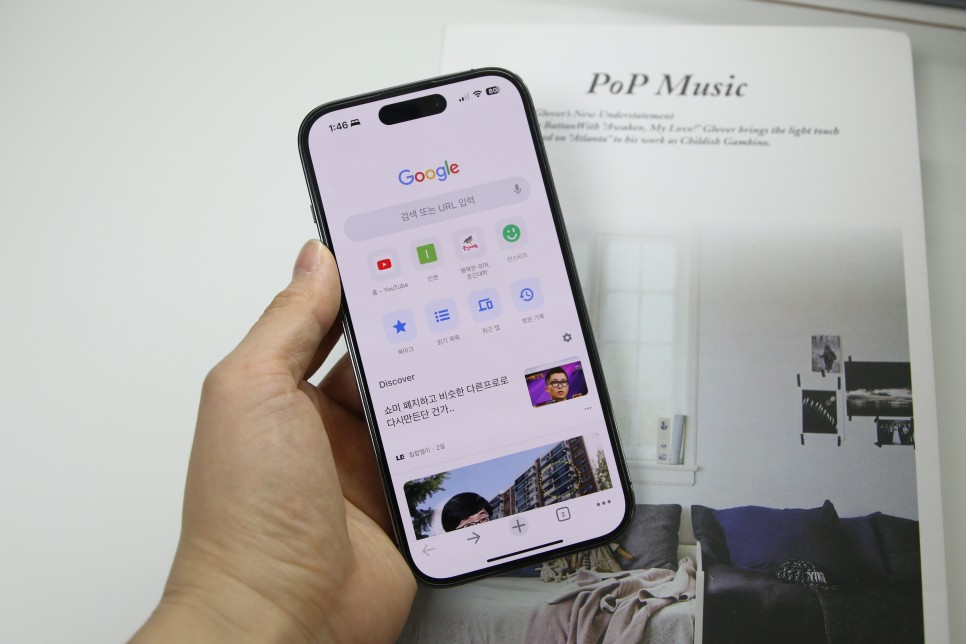
지금까지 사파리, , 크롬 쿠키 삭제 방법에 대해서 알아보았는데요. 주기적으로 아이폰 쿠키 삭제를 통해서 관리하신다면 더 쾌적하게 사용하실 수 있을 겁니다. 만약 아이폰을 사용하시다가 무거워짐이 느껴지신다면 사용하시는 브라우저 앱의 쿠키 삭제로 기록 제거를 진행해 보시는 것 추천드립니다. 그럼 도움이 되셨길 바라면서 마무리하도록 하겠습니다. :D